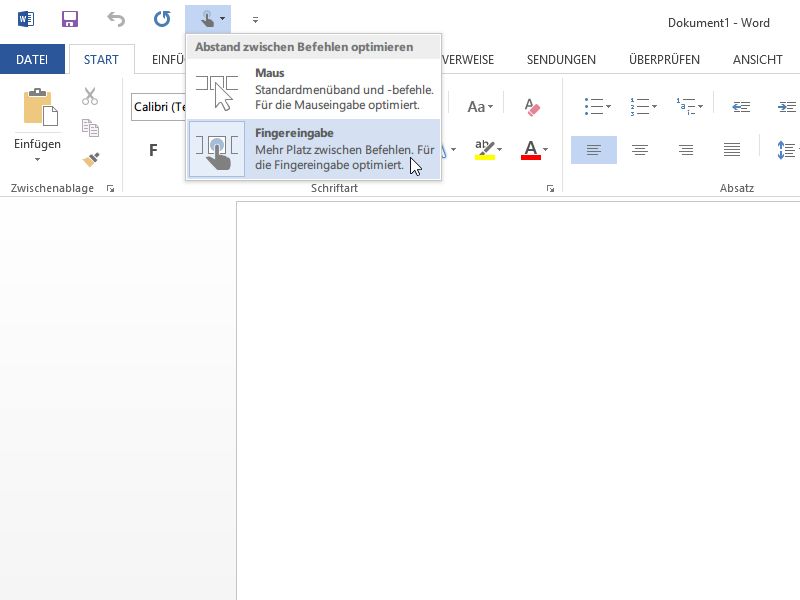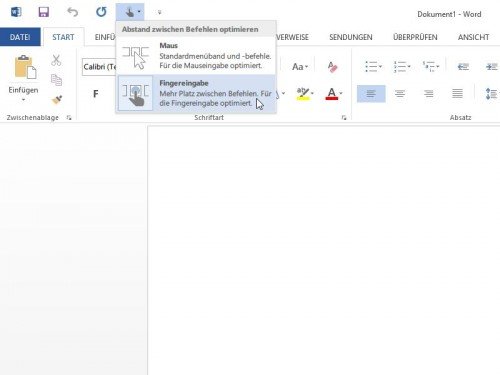Immer mehr Computer lassen sich per Fingertipp bedienen. Das geht meist einfacher, als mit der Maus zu klicken – das iPad macht es vor. Auch Windows 8 unterstützt die Bedienung per Touch. Die Symbolleisten von Office 2013 sind aber zu klein für bequemes Arbeiten mit dem Finger. Es sei denn, Sie machen sie größer.
Damit Word 2013, Excel, PowerPoint und Outlook sich bequem mit dem Finger bedienen lassen, aktivieren Sie den Fingereingabemodus.
- Dazu starten Sie eins der Programme.
- Oben in der Symbolleiste für den Schnellzugriff folgt nun ein Klick auf den Pfeil nach unten, um das zugehörige Menü anzuzeigen.
- Setzen Sie hier ein Häkchen vor der Option „Fingereingabe-/Mausmodus“. Ein neuer Knopf erscheint in der Symbolleiste.
- Ein Klick oder Fingertipp auf diesen Knopf öffnet das Auswahlmenü, mit dem Sie zwischen dem Mausmodus und der Touch-optimierten Oberfläche umschalten können.
Im Fingereingabemodus ist zwischen allen Schaltflächen und Auswahlfeldern mehr Platz, sodass Sie die Elemente auch mit dem Finger bequem bedienen können, ohne ständig daneben zu tippen.